클라우드에서 호스팅하는 것이 훨씬 더 보편화되었습니다. 이 서비스는 성능과 가동 시간을 높일 수 있는 많은 가상 서버에서 웹사이트를 호스팅합니다. 주요 클라우드 컴퓨팅 서비스 제공업체 중 하나인 AWS(Amazon Web Services)에서 WordPress 사이트를 호스팅하는 방법을 묻고 있을 수 있습니다. 좋은 소식은 여러분이 진행하는 데 도움이 되는 가이드를 마련했다는 것입니다.
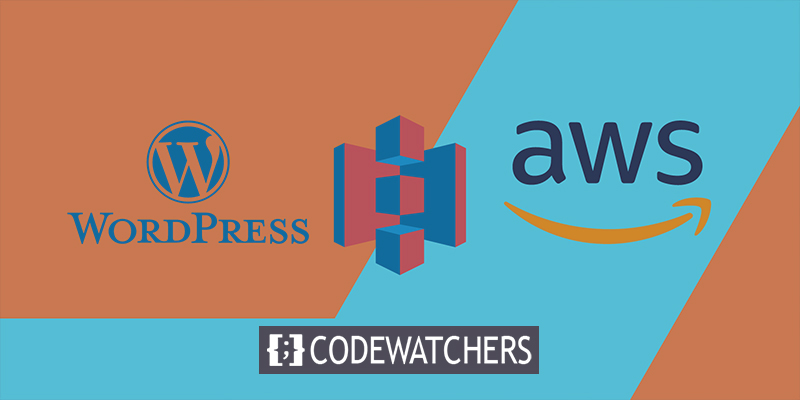
이 게시물에서는 Amazon Web Services(AWS) 호스팅과 어떻게 작동하는지 살펴보겠습니다. Lightsail 및 Cloudways 를 사용하여 AWS WordPress 호스팅을 설정합니다. 시작하겠습니다. we?
Amazon Web Services(AWS) Hosting?란 무엇입니까?
클라우드 컴퓨팅과 관련하여 AWS(Amazon Web Services) 보다 나은 사람은 없습니다. 클라우드 호스팅, 데이터 저장 등 다양한 서비스를 제공합니다.
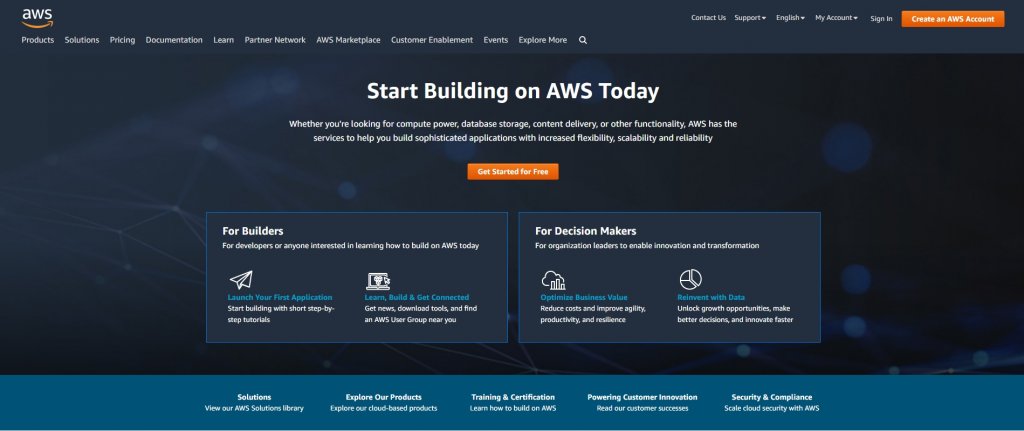
클라우드 호스팅 서비스 AWS가 가장 인기가 있습니다. 현재 33%의 시장 점유율을 보유하고 있습니다. 따라서 가장 가까운 라이벌인 Google Cloud Hosting보다 인기가 높습니다.
놀라운 웹사이트 만들기
최고의 무료 페이지 빌더 Elementor와 함께
지금 시작모든 규모의 웹 사이트는 확장 가능하고 비용 효율적인 AWS 웹 호스팅의 이점을 누릴 수 있습니다. WordPress, Drupal, Joomla 및 기타 여러 인기 있는 웹 응용 프로그램을 실행할 수 있습니다.
Amazon Web Services(AWS)는 사용한 만큼만 요금을 부과합니다. 사전에 비용이 들지 않으며 사용한 만큼 지불하거나 고정된 월별 요금을 선택할 수 있습니다. 웹 서버 및 리소스의 매개변수를 제어하고 사용자 정의할 수도 있습니다. 다른 관리형 WordPress 호스팅과 비교하여 AWS Lightsail이 더 비용 효율적인 옵션일 수 있습니다.
추가 보너스로 Amazon은 전 세계에 데이터 센터를 보유하고 있습니다. 실제로 26개 지역에 84개 위치가 있으며 24개 구역과 8개 지역을 추가하는 것을 포함하는 야심찬 확장 계획이 있습니다.
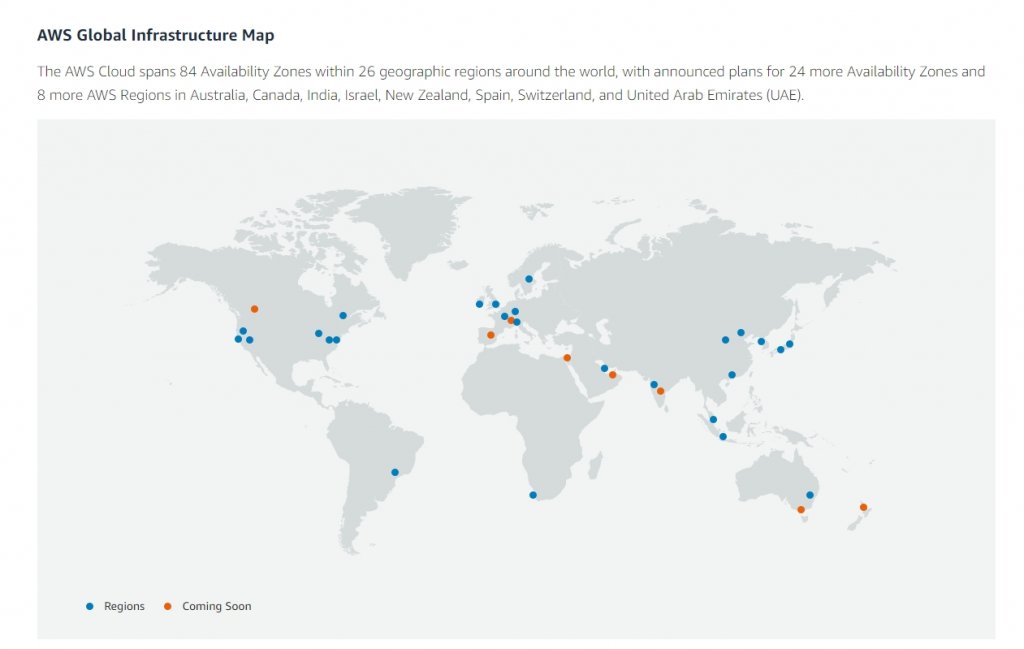
Amazon Web Services(AWS) WordPress 호스팅을 사용하면 고객에게 가장 가까운 데이터 센터를 선택할 수 있습니다. 이 설정(UX)을 통해 더 빠른 로딩과 더 즐거운 사용자 경험을 얻을 수 있습니다. 따라서 AWS 호스팅을 사용하여 WordPress 사이트의 성능을 높일 수 있습니다.
AWS 호스팅에 WordPress 설치
Amazon Lightsail 은 AWS 호스팅에서 WordPress를 설정하는 가장 쉬운 방법입니다. 이 서비스에는 사용하기 쉬운 가상 사설 서버(VPS), SSD 스토리지, DNS 관리 등이 있습니다.
Amazon EC2 는 또 다른 옵션입니다. 이 호스팅 옵션은 확장성이 뛰어나고 개인화를 위한 고급 보안 기능과 설정이 있습니다. 그러나 비용이 훨씬 더 많이 들기 때문에 기업 또는 대규모 비즈니스 웹 사이트에 가장 적합합니다.
Lightsail은 튜토리얼의 이 부분에서 중점적으로 다룰 것입니다. 나중에 Amazon EC2를 다른 방식으로 설정하는 방법을 보여드리겠습니다.
1. 워드프레스 인스턴스 생성
작업을 시작하려면 AWS 계정 이 필요합니다.
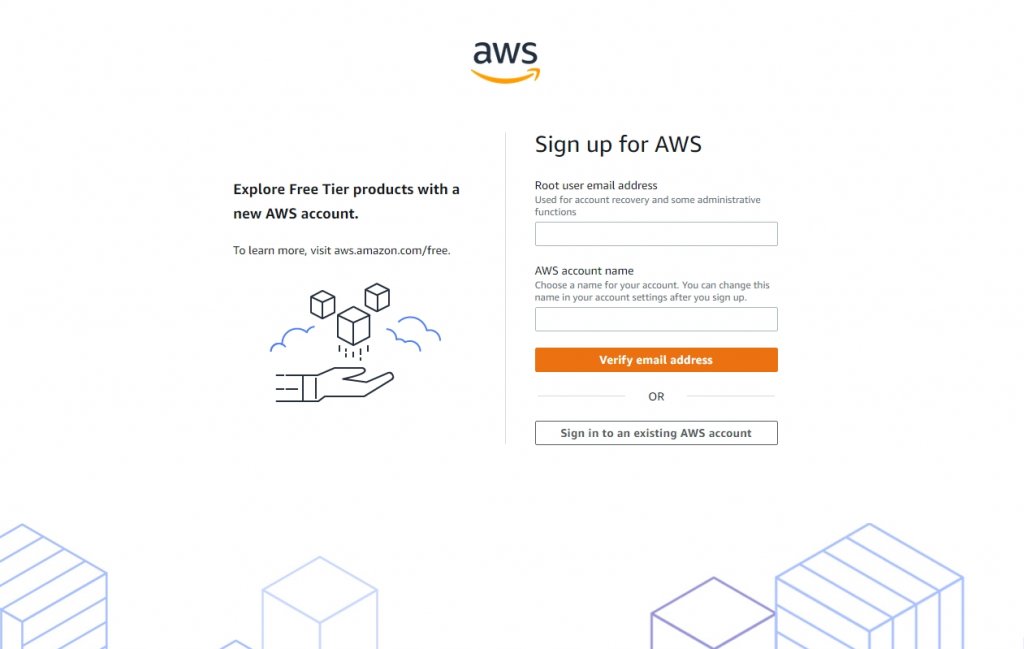
가입한 후 Amazon Lightsail 로 이동합니다.
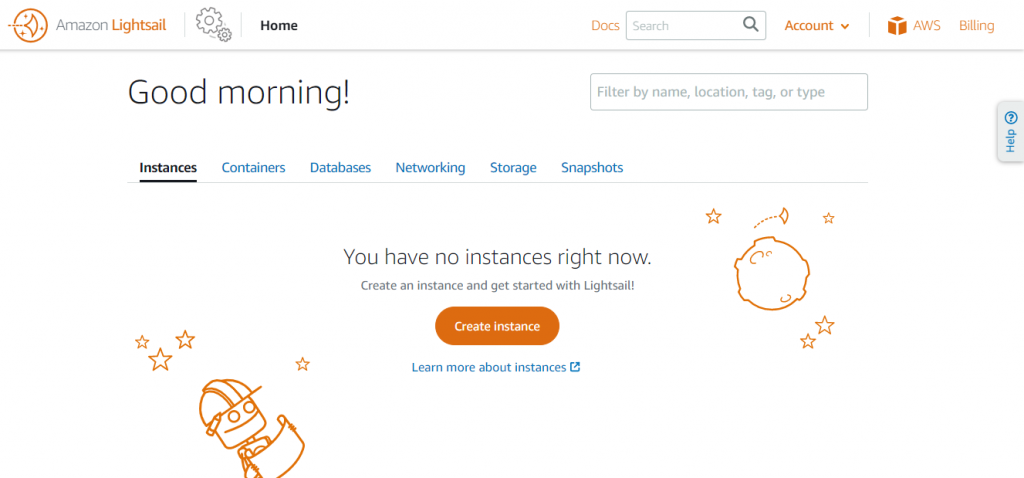
인스턴스 생성은 가상 사설 서버(VPS)를 설정하는 첫 번째 단계입니다. 인스턴스 설정을 구성하려면 이 링크를 클릭하십시오.
시작하려면 서버 위치를 결정해야 합니다. 이상적인 사이트는 도달하려는 사람들과 가까운 사이트입니다. 이렇게 하면 귀하의 자료가 사용자에게 더 빨리 도달할 것입니다. 운영 체제도 필요합니다. Linux/Unix 및 Windows는 유일한 두 가지 옵션입니다.
그런 다음 인스턴스 청사진을 결정해야 합니다. WordPress에서는 (또는 WordPress Multisite)여야 합니다. NGINX 를 설치하고 WordPress를 수동으로 설치할 수는 있지만 왜 ?
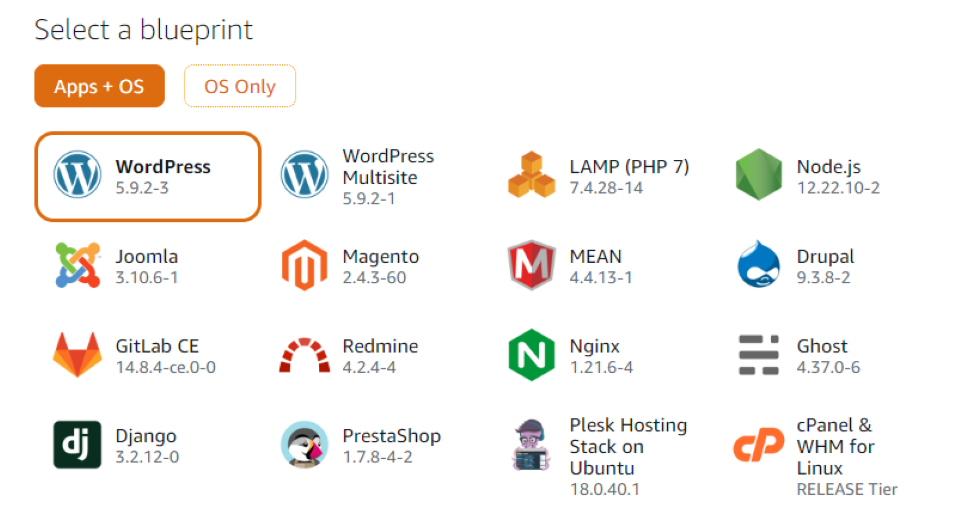
설정 구성을 마치면 인스턴스 계획을 선택할 수 있습니다.
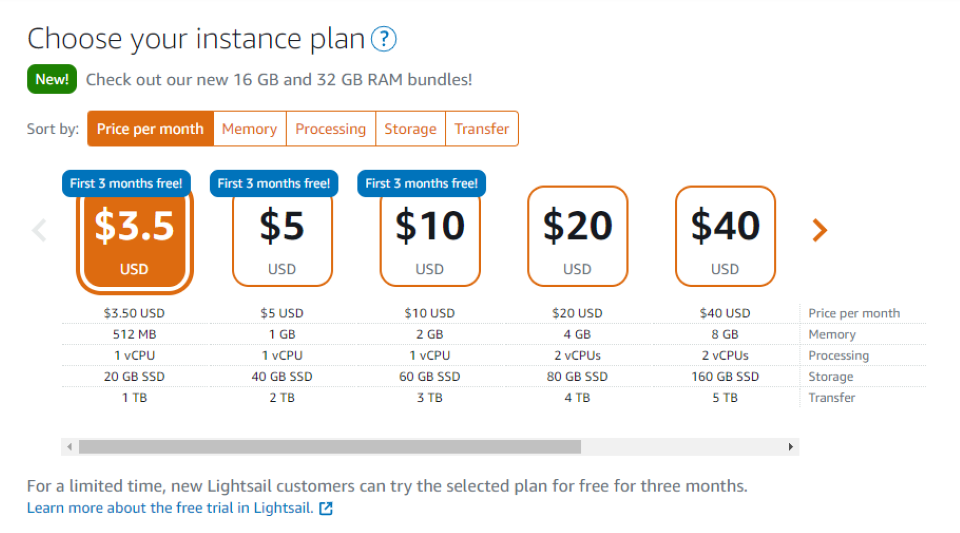
보시다시피 한 달에 $3.50만 내면 됩니다. 이 플랜은 512MB의 메모리, 1개의 vCPU, 20GB의 SSD 스토리지 및 1TB의 대역폭을 제공합니다. 이 글을 쓰는 시점에서 Lightsail 플랜의 3개월 무료 평가판을 받을 수 있습니다.
프로세스를 완료하려면 이름을 지정해야 합니다.
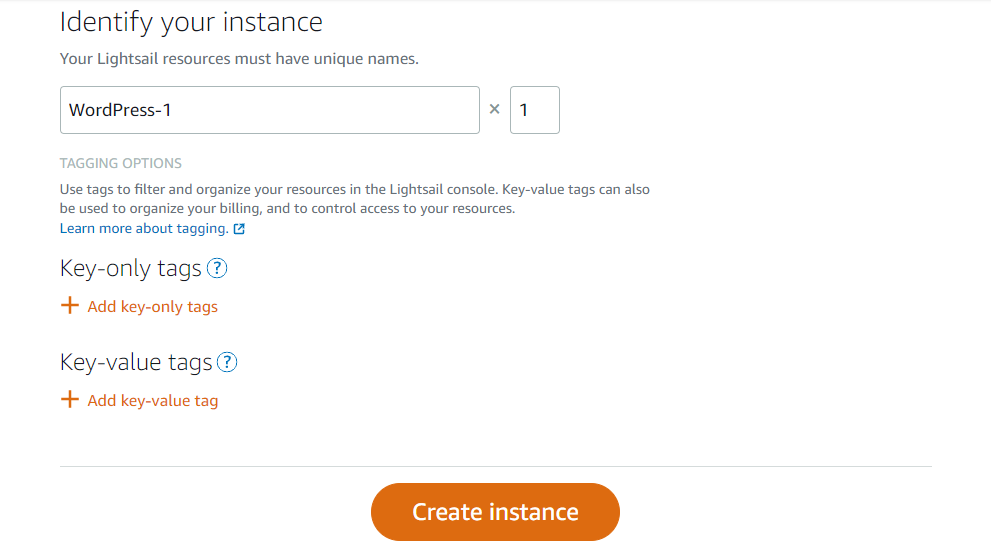
태그를 사용하여 정보를 추적할 수도 있습니다. 라이브 준비가 되면 인스턴스 생성을 클릭합니다.
2. 인스턴스에 연결
인스턴스를 설정한 후 WordPress 사이트의 비밀번호가 SSH 를 통해 전송됩니다. 새 서버는 Lightsail 콘솔 페이지에서 인스턴스 탭을 클릭하여 찾을 수 있습니다.
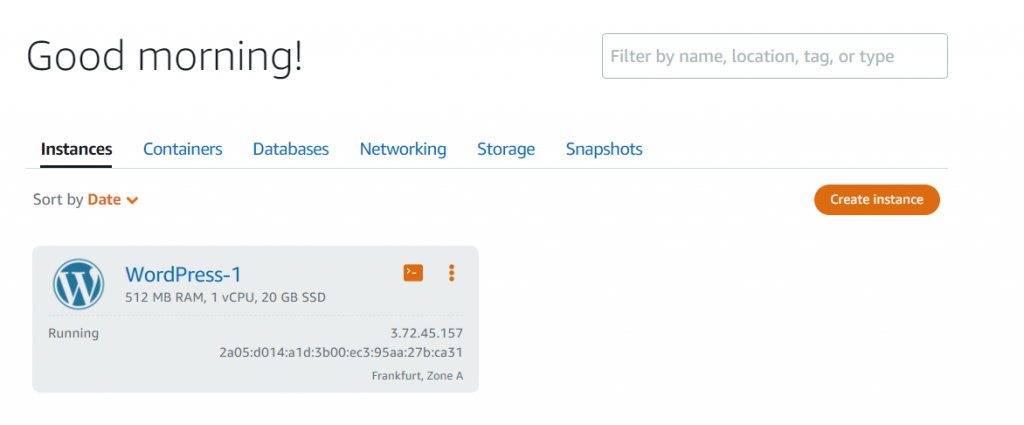
인스턴스 제목 옆에 있는 주황색 상자를 클릭합니다.
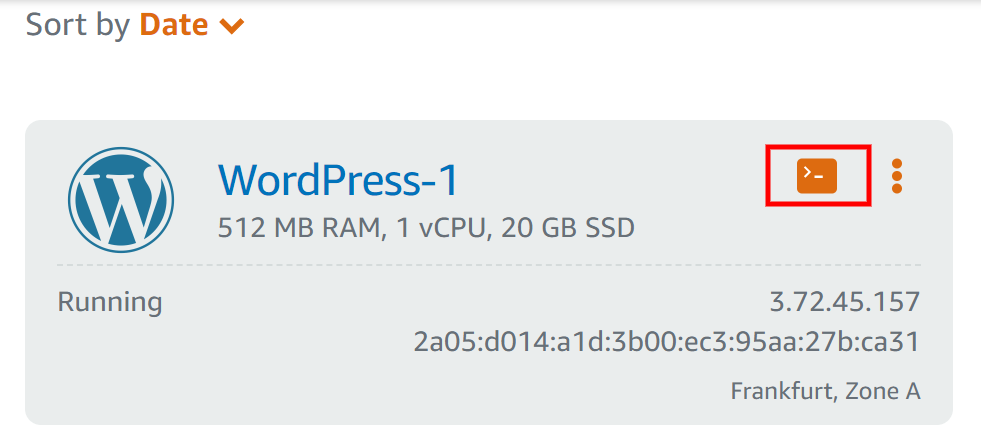
라이트세일 명령 프롬프트가 표시됩니다.
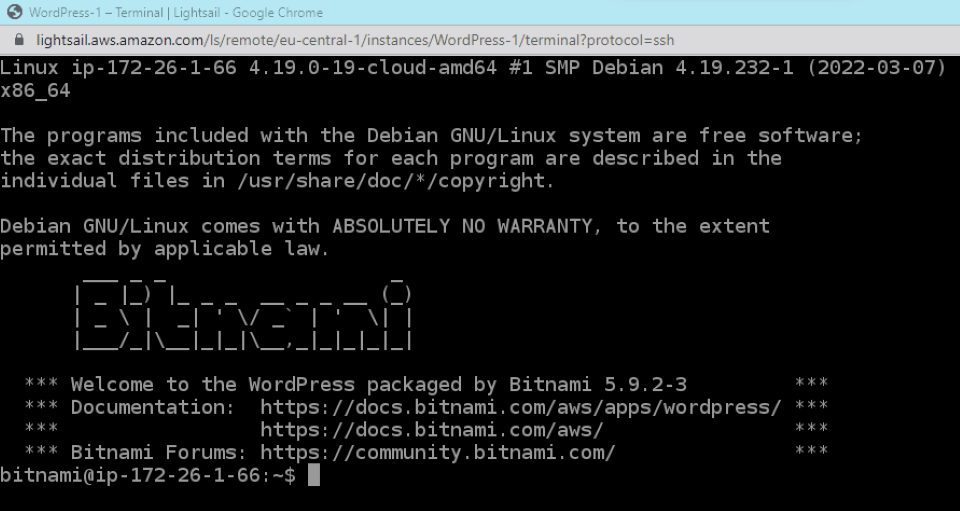
이 명령 프롬프트를 삽입해야 합니다.
cat $HOME/bitnami_application_passwordEnter 키를 누르면 임의의 문자와 숫자로 구성된 암호가 화면에 나타납니다. 이 자격 증명은 안전한 위치에 보관해야 합니다. WordPress 블로그에 액세스하려면 이 비밀번호가 필요합니다.
3. WordPress 사이트에 로그인
WordPress 관리자에 로그인할 수 있게 되었습니다. 브라우저가 열리면 다음 URL이 브라우저에 표시되어야 합니다.
http://PublicIpAddress/wp-login.php"PublicIPAddress"를 WordPress 인스턴스의 IP 주소로 바꿉니다. Lightsail 콘솔에는 다음 정보가 있습니다.
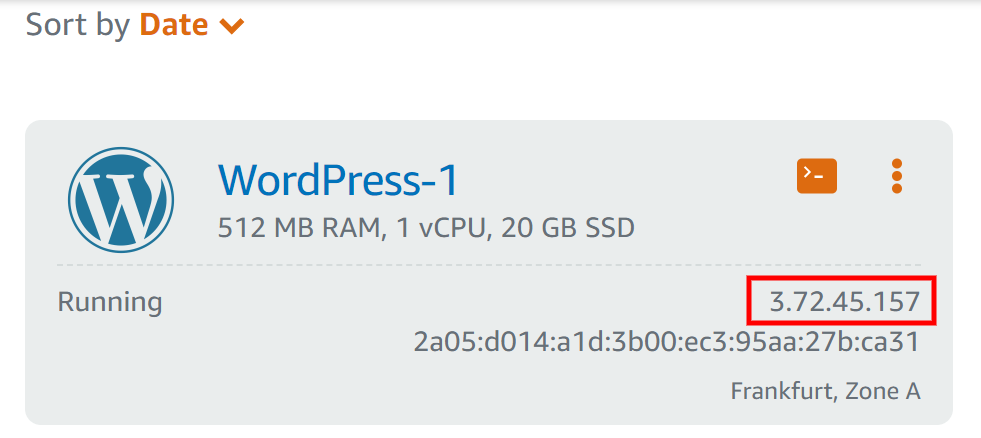
그런 다음 WordPress 로그인 페이지로 리디렉션됩니다.
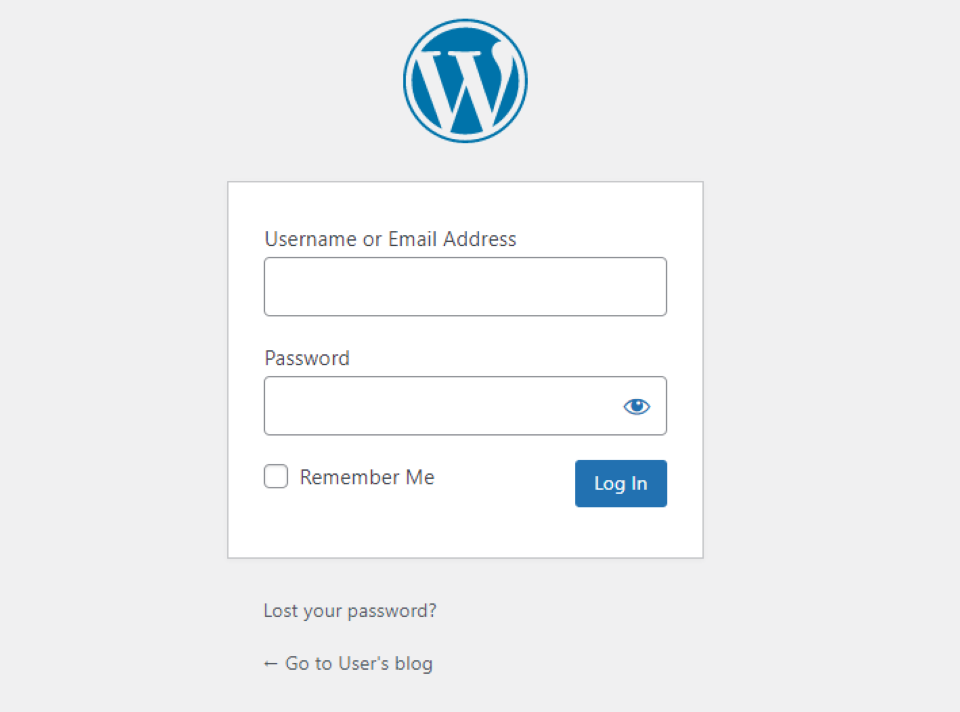
사용자 이름 필드의 값으로 사용자를 입력합니다. 그런 다음 이전 단계에서 복사한 비밀번호를 입력할 수 있습니다. WordPress 대시보드로 이동하려면 다음 페이지로 리디렉션됩니다.
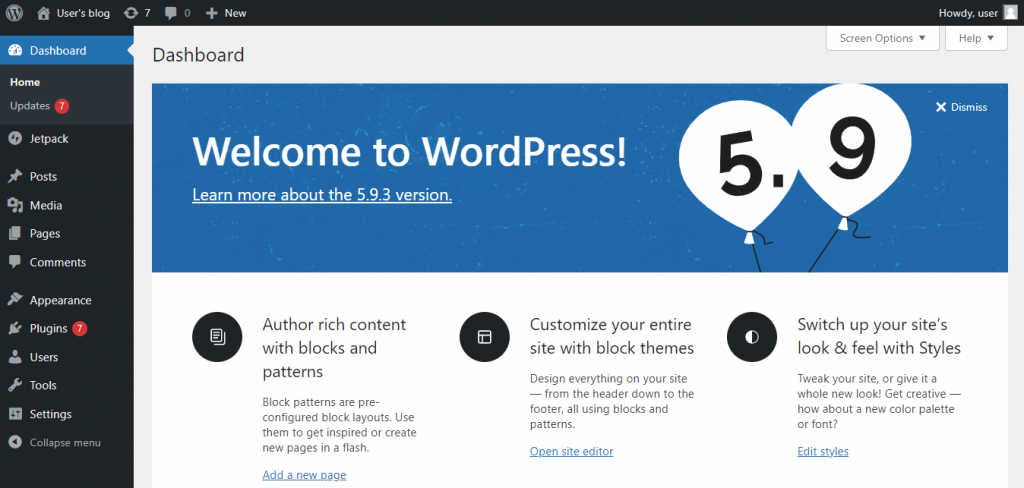
이제 무료로 웹사이트 제작을 시작할 수 있습니다. 타사 웹 사이트에서 도메인 이름을 얻은 경우 Lightsail에서 DNS 영역을 생성 할 수 있습니다.
AWS에서 Cloudways로 WordPress 설치
Cloudways 를 사용하여 Amazon Web Services(AWS)에 WordPress를 설치할 수도 있습니다. 이 옵션에는 Amazon EC2 서버가 사용됩니다.
무료 Cloudways 계정을 만든 후 서버를 클릭한 다음 지금 시작을 클릭합니다.
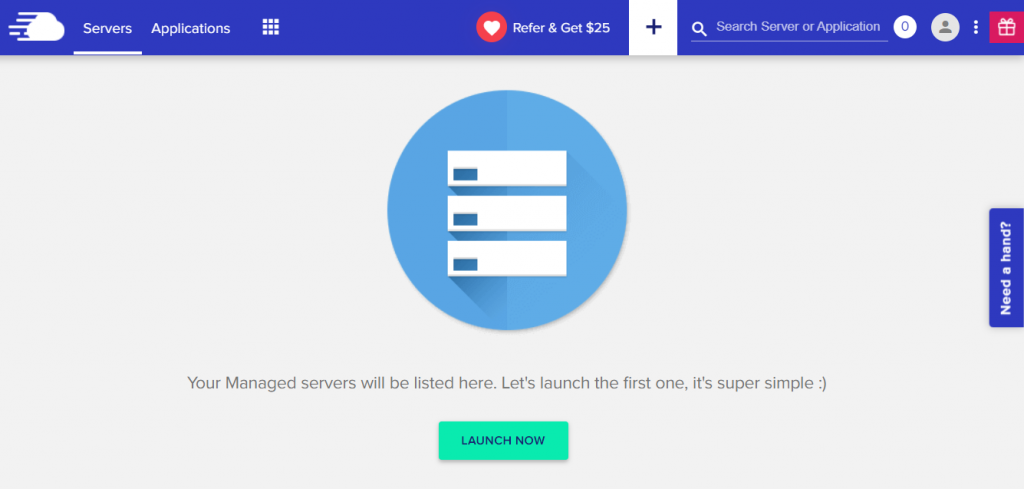
AWS를 선택하면 서버와 프로젝트의 이름을 지정할 수 있습니다.
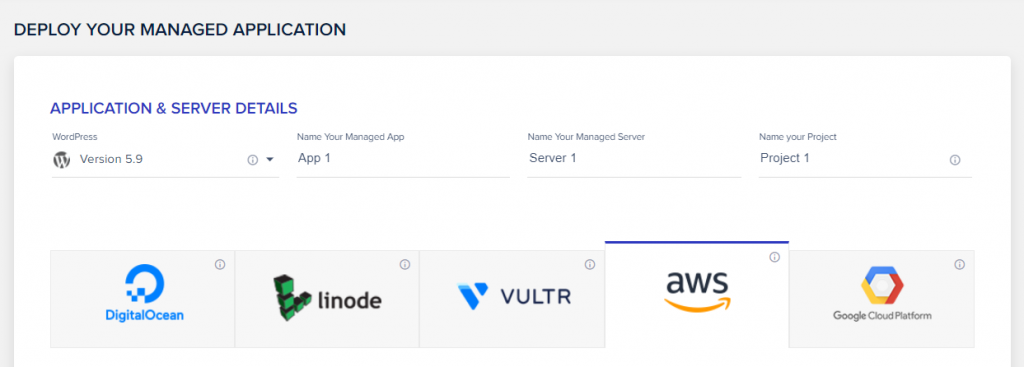
특정 요구 사항을 충족하도록 서버를 구성할 수 있음을 알 수 있습니다. 예를 들어, 소형에서 CO 24XL에 이르기까지 다양한 옵션이 있습니다. 대역폭 범위를 2~500GB로 설정합니다.
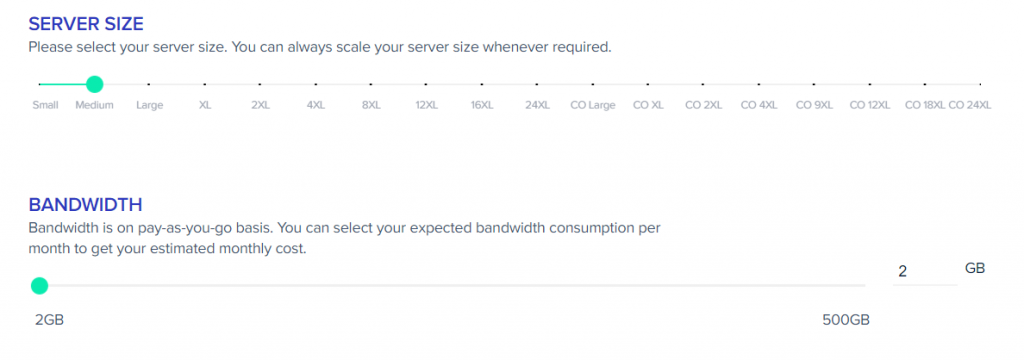
서버의 위치와 필요한 저장 용량도 선택할 수 있습니다. 준비가 되면 "지금 시작"을 클릭하십시오.
끝났다! Cloudways 는 대시보드에서 WordPress 사이트를 제어할 수 있는 새로운 기능을 추가했습니다. 또한 서버 설정을 변경하고 필요에 따라 확장하거나 축소할 수 있습니다.
마무리
합리적인 가격으로 Amazon Web Services(AWS)에서 WordPress 웹사이트를 호스팅할 수 있습니다. 또한 서버 구성에 대한 많은 제어를 제공합니다. 보너스로, 로딩 시간과 사용자 경험을 최적화하기 위해 타겟 청중과 가까운 서버에서 사이트를 호스팅할 수 있습니다.
Cloudways 와 Lightsail은 모두 Amazon Web Services(AWS)에서 WordPress 사이트를 쉽게 호스팅할 수 있도록 하며 둘 다 다양한 호스팅 옵션을 제공합니다. 두 번째 옵션을 선택하는 경우에도 서버 크기, 대역폭 및 저장 용량을 선택할 수 있습니다. 웹사이트의 필요에 따라 확장하거나 축소할 수도 있습니다.
Cloudways 의 Divi 호스팅은 우아한 테마 회원을 위한 추가 성능 향상입니다. 계정의 모든 사이트에 대해 AWS EC2 사용의 모든 이점 외에도 Divi 에 최적화된 서버 환경에 액세스할 수 있습니다.




